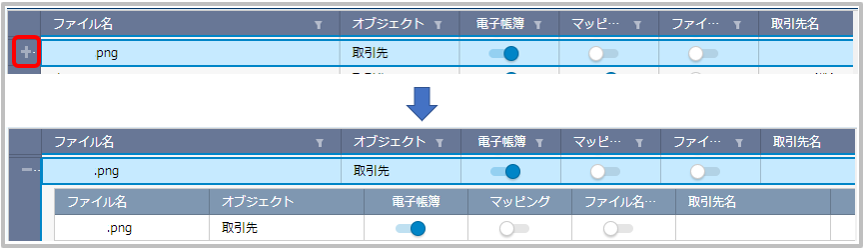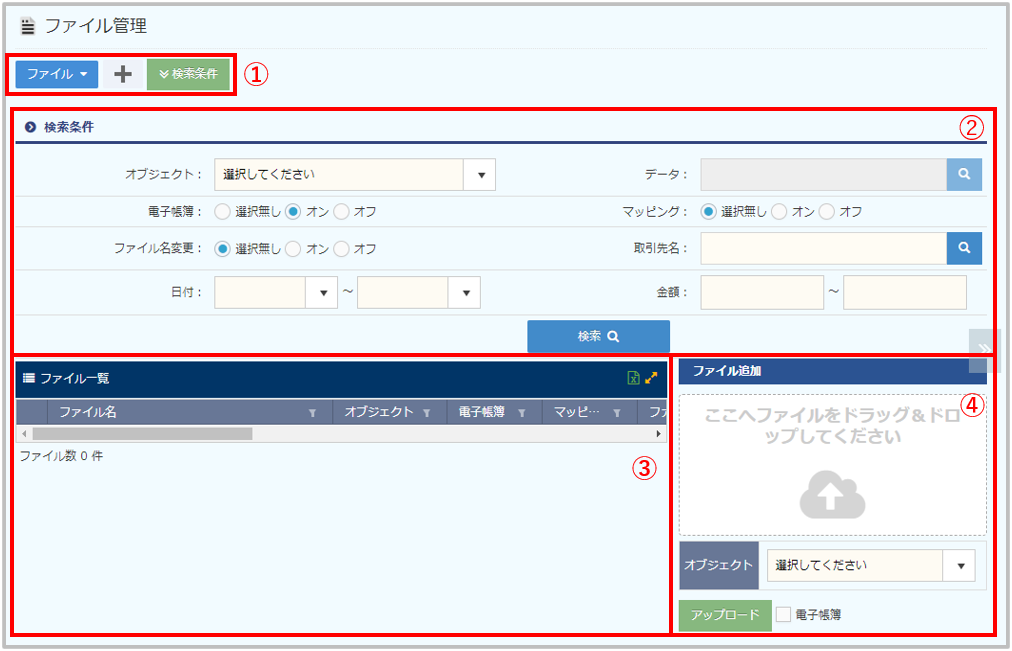本機能はベータ版として提供しております。
事前の予告なく仕様変更、プラン変更等が行われる場合がございますので、あらかじめご了承ください。
注意事項
- こちらの設定を行うには管理者権限が必要です。管理権限の設定は【権限を設定する】よりご確認ください。
本機能では、電子帳簿保存法の要件に沿ったデータ保存・検索を行うことが可能です。
※予め本機能をメインメニューへ設定(メニュー種別:ファイル管理)してください。
※必要に応じてインボイス登録番号を登録してください。
画面構成
| No | 領域 | 内容 |
|---|---|---|
| ① | 操作メニュー | ファイルの追加/削除や検索領域の表示/非表示が行えます。 |
| ➁ | 検索条件 | アップロードされているファイルの検索を行います。検索条件を設定し[検索]をクリックしてください。 |
| ③ | ファイル一覧 | 検索結果が表示されます。表示内容の設定変更を行います。 各項目のフィルターやソートの設定することができます。 ※ファイル名左に[+]が表示される場合、当該ボタンをクリックする事で、旧バージョンのファイル確認が行えます。 |
| ④ | ファイル追加 | ファイルのアップロードを行います。 |
ファイルをアップロードする
※各種登録データのファイルタブからも同様の操作が可能です。
- 操作メニューから
 をクリックします。
をクリックします。 - ファイル追加画面が表示されますので、各項目を設定し[アップロード]をクリックしてください。
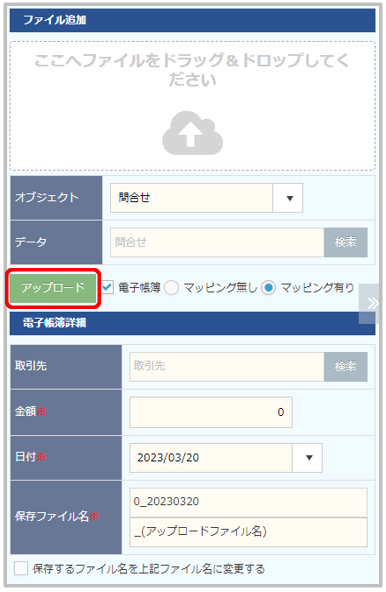
【項目説明】ファイル追加 項目名 内容 ファイル
アップロード枠対象ファイルをドラッグ&ドロップで設定します。 オブジェクト ファイルを紐づけるオブジェクトやデータを選択します。
※オブジェクト選択時に表示されます。
※データまで指定した場合、当該データの詳細画面(ファイルタブ)からも添付ファイルの参照が可能です。データ アップロード 電子帳簿管理の有無やマッピングの設定有無を選択します。 電子帳簿詳細
※アップロード項目設定「マッピング有り」選択時に表示されます。
※各項目の入力値がファイル名として反映されます。項目名 内容 取引先 ファイル名に使用する取引先を設定します。 金額 ファイル名に使用する金額を入力します。 日付 ファイル名に使用する日付けを入力します。 保存ファイル名 [取引先]・[金額]・[日付]の入力値を基に自動生成されます。
※任意の名称に変更することも可能です。保存するファイル名を上記ファイル名に変更する 保存ファイル名で設定した名称でファイルをアップロードする際はチェックをいれます。
※チェックを入れない場合、アップロード対象ファイルの名称が使用されます。
ファイルを検索する
- ファイル管理画面の検索領域にて、既存ファイルの検索を行います。
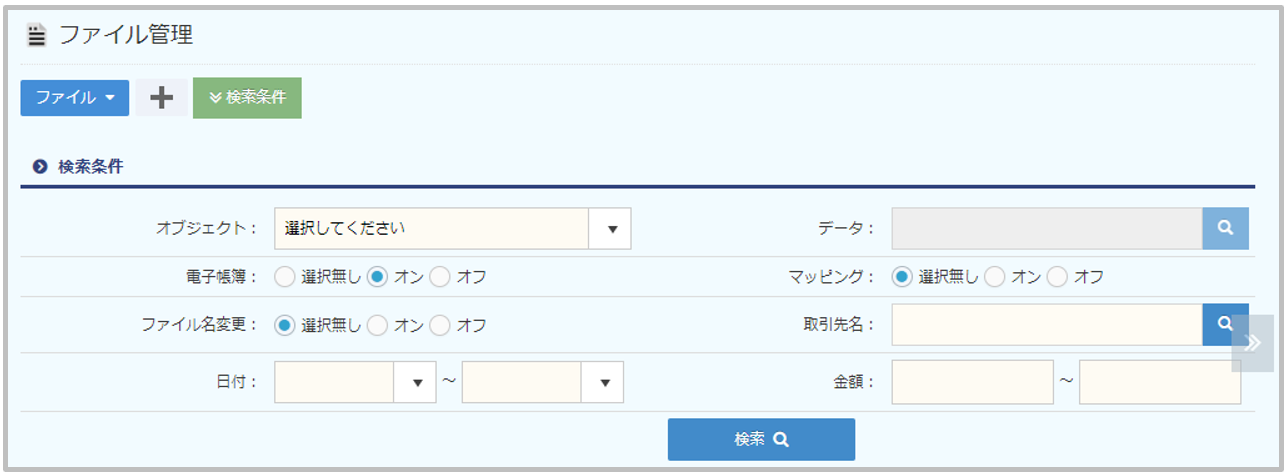
【項目説明】項目名 内容 オブジェクト ファイルをアップロードしたオブジェクトを指定します。 データ ファイルをアップロードしたデータを指定します。 電子帳簿 電子帳簿の設定を指定します。 マッピング マッピングの設定を指定します。 ファイル名変更 ファイル名変更の設定を指定します。 取引先名 ファイルをアップロードした取引先を指定します。 日付 ファイルをアップロードした日付を指定します。 金額 ファイルをアップロードした金額を指定します。
【検索結果一覧のソート切替えと表示データの条件設定】
フィルタの設定で、対象項目のソート順や表示データの絞込みが行えます。
- 各項目名欄に表示されている
 をクリックします。
をクリックします。
- 設定画面が表示されます。内容に応じてフィルタを切替えて下さい。
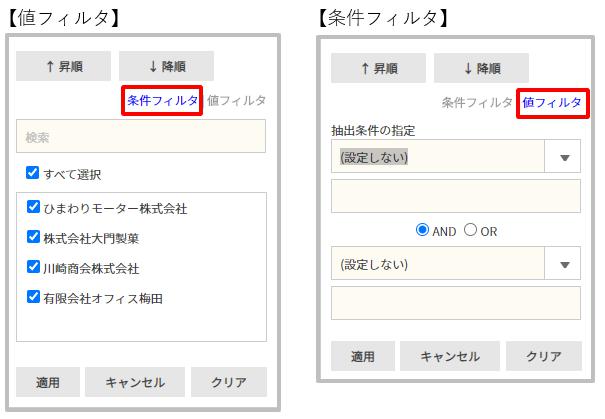
【値フィルタの機能説明】ボタン/項目 内容 
対象項目の昇降順を入れ替えます。
※一覧画面の項目名ダブルクリックでも昇降順を切替える事が出来ます。検索 対象項目に表示されているデータをキーワード検索します。 
対象項目に表示するデータを選択します。 適用 設定した条件で一覧を表示します。 キャンセル 設定画面を非表示にします。 クリア 設定した条件をクリアします。 【条件フィルタの機能説明】
ボタン/項目 内容 
対象項目の昇降順を入れ替えます。 抽出条件の設定 一覧に表示するデータを条件していします。
キーワードを入力し、対しての条件を選択します。
※条件は2つまで指定できます。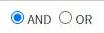
抽出条件を2つ設定した場合の検索方法を選択します。 適用 設定した条件で一覧を表示します。 キャンセル 設定画面を非表示にします。 クリア 設定した条件をクリアします。
ファイルを上書きする
- ファイル一覧より上書き対象データを選択し、改めてファイルをアップロードします。
- ファイルが上書きされ、バージョンが上がります。
※過去のアップロードファイルは「更新履歴」よりダウンロードが可能です。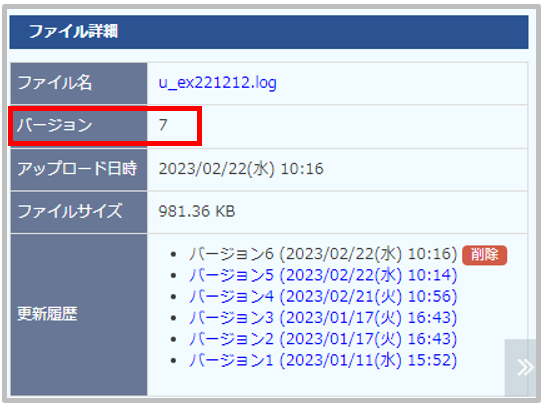
※ファイル一覧上では、 が表示され、クリックすることで過去のアップロードファイルが確認できます。
が表示され、クリックすることで過去のアップロードファイルが確認できます。